Wie installiere und konfiguriere ich Tiny Tiny RSS auf meiner Synology DiskStation als Ersatz für den Google Reader?
Nachdem Google das Ende für den Reader am 01.07.2013 beschlossen hat, gibt es im Netz zahlreiche Alternativen. Für Besitzer einer Synology DiskStation bietet es sich gerade zu an, einen eigenen RSS-Server zu betreiben und damit völlig unabhängig von Drittanbietern zu werden, zudem ist es kostenlos.
Ich war selbst jahrelanger Nutzer vom Google Reader und bis auf ein paar wenige Ausnahmen auch immer zufrieden. Allerdings hat sich Google dazu entschlossen den Dienst einzustellen und auf der Suche nach Alternativen bin ich nicht wirklich glücklich geworden.
Für mich ist eine Unabhängigkeit von Drittanbietern nötig, damit bleibt nur ein Open Source basierter RSS-Dienst übrig. Da ich eine Synology DiskStation im Einsatz habe und DDNS bei mir einwandfrei und unproblematisch funktioniert, liegt der Gedanke nahe auf der DiskStation den Dienst zu betreiben.
Demnach habe ich einen kostenlosen, Open Source und Web basierten RSS Reader für mich und meine Familie geschaffen, bin unabhängig von Software, Betriebssystem und kann selbst entscheiden ob und wann ich den Dienst einstelle.
Die manuelle Konfiguration von Tiny Tiny RSS greife ich an dieser Stelle nicht auf, hierzu gibt es bereits ausreichend Anleitung im Netz, ich möchte die einfachere Variante im Video zeigen.
Du findest dieses Video hilfreich?
Abonniere mich auf YouTube und verpasse kein neues Video mehr!
Folge mir auf Facebook, Twitter und Google+! Rechts oben in der Seitenleiste findest Du die Links.
Mit den sicheren Teilen-Schaltflächen kannst Du diesen Artikel auch überall einfach einbinden.
Das Video wird von Youtube eingebettet. Es gelten die Datenschutzerklärungen von Google. Mit dem abspielen des Videos nimmst Du dies zur Kenntnis.
Die Schritte in der Kurzversion:
- WebStation und MySQL in Webdienste der Systemsteuerung aktivieren
- Unter dem Reiter PHP der Webdienste die Option Option PHP safe_mode_exec_dir-Zugriffsbeschränkung abwählen
- Im Paketzentrum phpMyAdmin suchen und installieren
- phpMyAdmin ausführen, Standardbenutzername ist root und hat kein Passwort. Hier bitte das Passwort wie im Video zu sehen setzen
- Im Paketzentrum unter Einstellungen im Reiter Paketquellen die Quelle http://packages.synocommunity.com/?beta=1 hinufügen
- Links im Paketzentrum unter Community findet sich nun das Paket Tiny Tiny RSS dies installieren und dem Assistenten folgen. Bei Abfrage des MySQL Benutzers hier root angeben und das unter Punkt 4 geänderte Passwort eintragen
- Tiny Tiny RSS aufrufen und mit admin und password anmelden. Wie im Video zu sehen das Kennwort für den admin ändern und Benutzer anlegen
Unter https://www.google.com/takeout/#custom:reader könnt ihr eure Google Reader Feeds exportieren und wie im Video zu sehen bei Tiny Tiny RSS bequem importieren.
Im Video “Was ist DDNS” zeige ich wie DDNS grundsätzlich funktioniert und im Video zur DDNS-Einrichtung eurer Synology DiskStation wie ihr diese von extern erreichbar macht. Damit könnt ihr via http://EUEREDDNS/tt-rss oder https:// von extern auf euren RSS Reader zugreifen, wichtig ist hier den Port 80 für HTTP oder besser den Port 443 für HTTPS an die Synology DiskStation weiterzuleiten. Natürlich muss wie im Video “Synology DiskStation Firewall” gezeigt, diese auch falls aktiviert freigeschaltet werden.
Mehr zum Thema gibt es auf der Produktseite zu Tiny Tiny RSS, dort erhaltet ihr zudem Support im Forum oder der Google+ Community.
DS213+ bei Amazon: http://amzn.to/1f4aWlG
DS114 bei Amazon: http://amzn.to/1dIZ2RV
DS112 bei Amazon: http://amzn.to/1dIYFqh
Western Digital RED 1 TB NAS bei Amazon: http://amzn.to/1jTw69H
Western Digital RED 2 TB NAS bei Amazon: http://amzn.to/1focbN6
Western Digital RED 3 TB NAS bei Amazon: http://amzn.to/1aYkM6t
Western Digital RED 4 TB NAS bei Amazon: http://amzn.to/1g6c6jh
Synology FAQ: http://www.synology.com/de-de/support/knowledge_base
Netzwerk-Ports für Dienste: http://www.synology.com/de-de/support/faq/299
Kompatibilität zur DiskStation: http://www.synology.com/de-de/support/compatibility
Synology Download Center: http://www.synology.com/de-de/support/download
Synology Produkte: http://www.synology.com/de-de/products/index
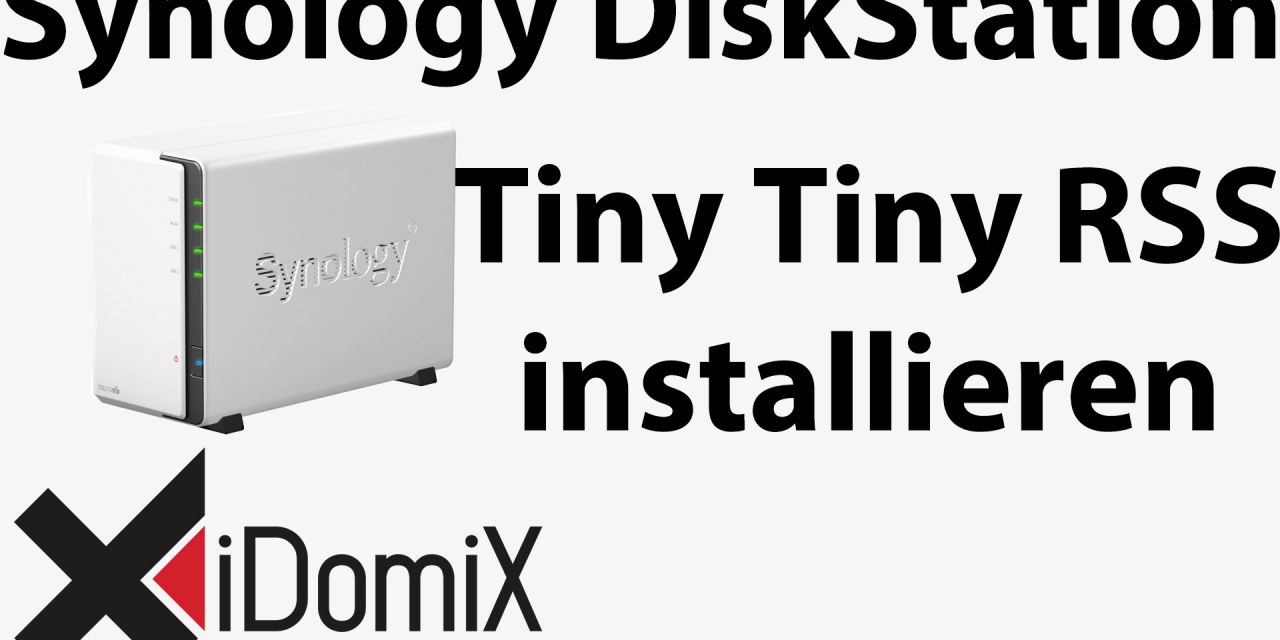












Hi Dominik,
als allererstes: Du machst tolle Videos! Seit meiner ersten DS bin ich ein treuer Zuschauer. Vielen Dank und weiter so.
Ich habe aktuell versucht TtRSS unter DSM 5.1 zu installieren, mit MariaDB als mySQL DB.
darauf habe ich phpmyAdmin installiert und hier wie beschrieben das PW aktualisiert.
Bei dem Versuch TtRSS zu installieren bricht die Installation nach der Eingabe der DNS und der Passwörter ab. “Tiy Tiny RSS konnte nicht installiert werden”.
Portfreigabe (443) und DDNS sind vorhanden.
Hast du eine Idee was sich seit der Erstellung des Videos nochgeändert haben könnte?
Wäre toll wenn du einen Tipp hättest. Warscheinlich bin ich nicht der rinzige mit diesem Problem.
Lieben Gruß Alex
Da kann ich leider aktuell wenig dazu sagen, ich musste TTRSS manuell installieren, da das Paket für DS mit Intel Prozessor nicht mehr im Paketzentrum wie im Video gezeigt zur Verfügung steht.
Hallo
heute hatte ich die gleiche Meldung “Tiny RSS konnte nicht installiert werden” bei der Installation.
Die Lösung:
Unter Paket-Zentrum -> Einstellungen -> Vertrauensebene -> Synology Inc. und vertrauenswürdige Herausgeber den Haken setzen.
Danach läuft die Installation ohne Probleme.
Gruß Fritten
Hallo
Danke für das Video
Leider bekomme ich nach der installation diese fehlermeldung wenn ich http://diskstation/tt-rss aufrufe:
“Unable to connect to database (as ttrss to localhost, database ttrss): Access denied for user ‘ttrss’@’localhost’ (using password: YES)”
hab den user ttrss in der datenbank geprüft und die funktion (using password: YES) ist aktiviert.
Ich hab ein paar mal tt-rss deinstalliert und den benutzer und die datenbank gelöscht und es wieder installiert, leider ohne erfolg
wo könnte der haken sein?
Hi,
du hast auch definitiv keine manuelle Installation durchgeführt, sondern so wie ich es im Video gezeigt habe.
Mittlerweile ist es Tiny Tiny RSS auch aus der Betaphase heraus und befindet sich in der normalen Paketquelle.
Hallo
nach einen neustert der diskstation funktioniert die installtion wieder
danke nochmals
Moin Gemeinde,
Moin dominik.
Ich bin begeistert. Habe mir vor kurzem die ds213+ gekauft. Installation problemlos und dank deiner Anleitungen macht das installieren weiterer Apps noch mehr Spaß.
Nun kann Prism und Co. kommen 🙂
Zu tt rss: wie mein Vorredner, ein abmelde Button gibt es nicht. Wie soll man sich abmelden? Sowohl intern als auch extern kann man auf die Seite ohne Login zugreifen.
Zudem würde ich mir noch n Video wünschen, wie man evtl. LDAP Adressbücher erstellt und von außen darauf zugreifen kann per iPhone Webbrowser etc.
Deine Anleitungen sind wirklich idiotensicher 🙂
Moin!
Wenn Du das Kennwort von Admin änderst / erstellst und Du Benutzer anlegst, so kommst Du nicht ohne Login auf den Reader drauf.
Hab den bei mir aktiv im Einsatz mit allen Familienmitgliedern als Benutzer welche vorher Google Reader hatten.
Viele Grüße
Dominik
Hast du ne Idee, wie ich von der Version 1.7.9 (Version des .spk) auf 1.8 updaten kann?
Ich habs gestern mal über die eingebaute Update Funktion versucht, was nicht funktioniert hat (auch nicht nachdem ich manuell noch die Rechte auf …/web/tt-rss geändert hatte).
Darf man die Updatefunktion überhaupt benutzen, oder muss man auf ein aktuelles .spk warten?
Ich würde immer warten, da das Paket ja an die DS angepasst wurde. Also nie intern updaten.
Hi Dominik,
Hat alles super funktioniert dank deines Einsatzes. Nun habe ich noch ein kleines, aber essentielles Problem. Immer wenn ich mich über das Netz einlogge, brauche ich mich nicht anmelden, weil kein Login-Fenster kommt. Ausserdem kann ich mich nicht abmelden, da es unter den Einstellungen keinen Anmelde-Dialog gibt. Daneben habe ich noch eine Frage zu den Google Alerts, die zuvor mit dem GoogleReader auslesen konnte. Geht das auch mit TT-RSS ??
Danke und Gruß
Hi Dominik,
Habe die ersten beiden Probleme durch Neuinstallation behoben. Bleibt nur noch die Frage, ob und ggf. wie ich die Goolge Alerts einbinden kann??
Gruß
Kennt jemand von Euch ein Programm, mit dem man ähnlich wie Newsbar, Reeder, Pulp etc. die res-feeds von tt-rss auslesen kann unter macosx ? Für IOS gibt es ja yattrssc im AppStore. Gruß
http://packages.synocommunity.com/?beta=1 kann ich auf meiner DS212+ hinzufügen. Leider taucht dann im Paketzentrum Tiny Tiny nicht auf. Wo könnte der Fehler liegen?
Hi, danke fürs erklären.
Bei mir ist der Status des Tiny Tiny RSS “angehalten” (Status im Paketzentrum). Ist das normal? Wenn ich Tiny Tiny RSS starten will, wird auch nur ein leeres Browserfenster (http://“diskstation”/tt-rss/) geöffnet. Der Login kommt aber nicht.
Hi Axel,
bist Du genau so vorgegangen wie ich im Video gezeigt habe oder hast Du das Paket manuell anhand der im Netz verfügbaren Anleitungen installiert? Angehalten darf da natürlich nicht stehen, TT-RSS muss laufen. Wenn ich das Paket aus der von mir genannten Quelle so installiere und die weiteren erwähnten Pakete, klappt es einwandfrei mit dem Reader.
Das mit dem leeren Browserfenster lag daran, dass ich bei der Installation des tiny tiny RSS nur das mysql Passwort eingegeben habe und die anderen Felder einfach leer gelassen habe. Das sollte man nicht.
Leider ist der Status auch weiterhin auf “angehalten”. Installiert habe ich das Paket nicht manuell, sondern wie von die beschrieben.
Ich würde von vorne beginnen mit den Schritten und die Pakete zunächst entfernen. Eine individuelle Fehlersuche ist hier etwas schwer, da müsstest ggf. in Foren schauen wenn Du nicht so vorgehen möchtest wie vorgeschlagen.
Leider läuft die Paketquelle immer noch nicht bzw. mal wieder nicht. Die manuelle Installation ist insoweit kein Problem. Nur die Einrichtung der automatischen Aktualisierung schlägt fehl. Die Hinweise und HowTo’ im Netz sind zahlreich aber allesamt nicht wirklich hilfreich.
Und das weitere Rumfummeln mit SSH im Dateiseystem der DS widerstrebt mir zutiefst.
Schade das es in der DS so schwer ist einen Chronjob anzulegen. Die Möglichkeit besteht ja über die Adminoberfläche, nur ausgeführt werden die Befehle (*.sh) eben nicht.
Hoffentlich funktioniert die Quelle bald wieder oder es gibt eine Anleitung wie man die CrJo über die Adminoberfläche anlegt.
Bei mir funktioniert die Paketquelle aktuell mit Datum und Uhrzeit dieses Kommentars allerdings ohne Probleme. Ebenfalls ist eine Aktualisierung bei mir möglich ohne Eingriff und der TT-RSS läuft wie er soll wenn ich vorgehe wie im Video.
Wenn ich Versuche “http://packages.synocommunity.com/?beta=1” in die Liste der Quellen aufzunehmen, wird die Quelle als unbekannt zurückgewiesen. (auch mit diesem Post) Auf der Website von “synocommunity.com” entnimmt man unter Packages den Hinweis “Under maintenance…”.
Wenn deine Paketquelle als funktioniert, sprechen wir dasnn von derselben Paketquelle?
Das Quellenproblem ist bekannt und es haben sich daher einige versucht den TT-RSS manuell zu installieren, scheitern aber an der automatischen Aktualisierung der Feeds. Es gibt lediglich eine Krücke bei der die Feeds bei geöffnetem Browser aktualisiert werden. Allerdings ist das nicht optimal.
Ich vermute daher das das im dem Paket was du installiert hast, bereits in irgendeiner Form realisiert wurde und ein entsprechender Task angelegt wird.
Danke fürs Feedback
BR
Gerade an einer zweiten DiskStation, völlig unabhängig von der Meinigen wo auch diese Quelle “http://packages.synocommunity.com/?beta=1” noch nie hinzugefügt wurde, funktioniert es aktuell einwandfrei.
TT-RSS lässt sich darüber installieren und läuft absolut problemlos. Die von Dir geschilderten Probleme treten tatsächlich bei einer manuellen Installation auf, jedoch ist das für mich und vor allem für das Zeigen im Video keine Option.
Viele Grüße
Dominik
Danke für die Nachricht. Die Paketquelle konnte ich nun auch hinzufügen und TT-RSS erfolgreich installieren. Jetzt funktioniert auch das Updaten der Feeds nach dem voreingestelltem Intervall.
Eine Sorge weniger. Die derzeitige Konsolidierung der Dienste (Google) oder Relauch von Frontends (Flickr) geht einem gehörig auf den S**k.
Es wird nicht besser nur schlimmer hat man das Gefühl.
C
Im Browser funktioniert bereits alles bestens. Hat jemand noch n Tipp für eine iOS App?
Hi,
kannst Du (oder auch entsprechende Mitbesucher) bescheid geben, wenn hier eine Lösung gefunden wurde? Eigentlich muss es doch auch eine alternative Softwarequelle geben, oder nicht?
Wäre doch wirklich charmant, wenn wir alle unseren eigenen RSS-Server am köcheln hätten…
Hi! Klar werde ich das machen, sobald ich etwas Neues weiß. Die Alternative ist beispielsweise eine manuelle Installation, jedoch habe ich mich bewusst gegen ein solches Video entschieden. Das jetzt mit der Veröffentlichung meines Videos die SQL-Datenbank crasht von der Quelle und zusätzlich die Datenrücksicherung nicht erfolgreich war, ist bedauerlich. Jedoch würde ich der Zuverlässigkeit- und Einfachheithalber warten bis die Probleme dort behoben sind. Jetzt auf die Schnelle eine Alternativquelle hinzuzufügen halte ich für kontraproduktiv. Die Community ist in meinen Augen vertrauenswürdig und wer jemals einen echt harten Crash in der IT hatte weiß, wie lange es unter Umständen dauern kann. Insbesondere wenn es ein kostenfreies Projekt ist, dass auf Spenden und Werbung angewiesen ist.
Aktuell funktioniert die Paketquelle wieder bei mir. Kannst Du das auch bestätigen?
Läuft, Installation bereits im Gange!
Klasse, Danke für den Tipp!
Tolle Idee und starke Umsetzung. Hat jemand schon die url der paketquelle ?? Gruß
Leider scheinen die echte Probleme größer als gedacht. Finde das auch nicht gerade gut, kann aber selbst nix mache. Viele Grüße Dominik
Aktuell funktioniert die Paketquelle wieder bei mir. Kannst Du das auch bestätigen?
HI, super ding, nur leider geht die Quelle nicht, kannst du ne alternative nennen?
Danke
Murphys Gesetz würde ich sagen: https://github.com/SynoCommunity/spksrc/issues/560
Das Video war geplant und die Tests bei mir sind erfreulich positiv verlaufen. Nun hat der Anbieter der Paketquelle einen Ausfall und es wird an der Lösung gearbeitet. Kann leider keinen Einfluss nehmen, ich hoffe es funktioniert bald wieder.
https://github.com/SynoCommunity/spksrc/issues/560
Aktuell funktioniert die Paketquelle wieder bei mir. Kannst Du das auch bestätigen?